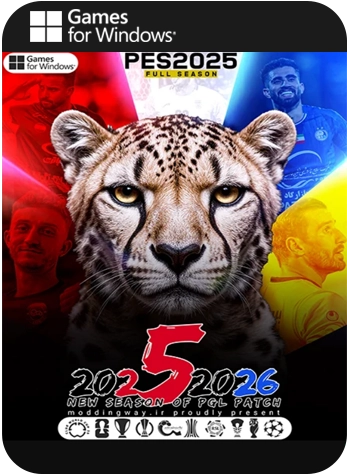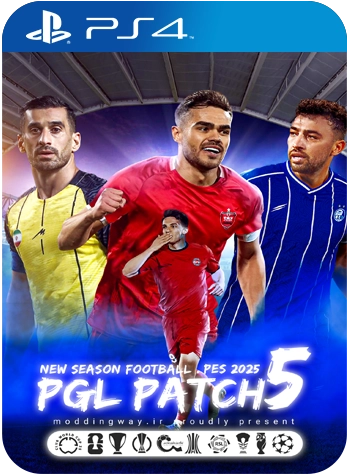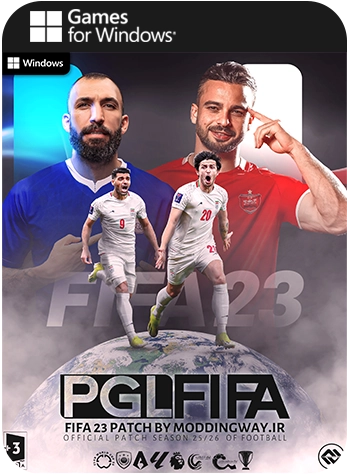مطالب منتشر شده امروز
- ویرایش PESPES Edit
- ویرایش FIFA و FCFIFA Edit
- ادیت ATS – ETSEuro Truck
- آموزشTutorial
- پچ لیگ برتر ایرانPGL Patch
- ویرایش اندرویدAndroid
دانلود بازی FIFA 20 برای PC + دانلود دمو FIFA 20
در این پست میتوانید نسخه کامل بازی FIFA 20 و دانلود دمو بازی FIFA 20 برای PC و PS4 را با لینک مستقیم و رایگان و به صورت نیم بها که به صورت رسمی توسط کمپانی EA منتشر شده است را دانلود و طبق اموزش نصب کرده و لذت ببرید.
اولین منتشر کننده دمو با لینک مستقیم در ایران !
وضعیت :
♨️ نسخه کامل فیفا 20 : منتشر شد ( لینک دانلود )
لینک دمو فیفا 20 برای کامپیوتر : منتشر شده
لینک دمو فیفا 20 برای PS4 : منتشر شد
ترینر برای افزایش زمان دمو FIFA 20 : منتشر شد (لینک دانلود)
در دانلود دمو FIFA 20 تیم هایی که قطعا حضور خواهند داشت به شرح زیر میباشند :
رئال مادرید -چلسی – تاتنهام – دورتمند – لیورپول – پاریسنت ژرمن
بخش جدید FIFA Street :
اولین خبری که رسما تایید شد حضور فیفا استریت در این بازی خواهد بود که تقریبا خیلی ها را شگفت زده کرده است چرا که بازی فوتبال خیابانی دارای طرفداران زیادی میباشد که نبود این بازی در بین بازی های مطرح فعلی جهان به ویژه در PC به شدت احساس میشد !
اضافه شدن بخش جدید Volta :
بخش ولتا شامل 4 بخش اصلی با عنوان های زیر میباشد :
Volta World
Volta Kick Off
Volta League
Story Mode
شما در بازی قابلیت شخصی سازی بازیکن خود را خواهید داشت اونم به صورت نامحدود :
در شروع میتوانید نوع جنسیت بازیکن خود را که مرد باشد یا زن مشخص کنید و این قابلیت را خواهید داشت که بازیکن خود را به صورت دلخواه شخصی سازی کنید و از مدل مو های مختلف و تتو ها و خوشحالی های مختلف استفاده کنید که این کار جذابیت و لذت بازی را برای شما بیشتر خواهد کرد .
شما میتوانید تیم وولتا خود را توسعه بدهید و به رقابت با سایرین بپردازید و مهارت های خود را افزایش داده و با کسب پیروزی به مسابقات بعدی بروید و با تکمیل وظایف خود در وولتا میتوانید قفل لباس ها و کفش و تی شرت و ژاکت و خالکوبی و مدل های مختلف را برای خود باز کنید .
در قسمت History شما با افسانه های مختلف فوتبال خیابانی دنیا میتوانید رقابت کنید و با کسب پاداش بازیکن خود را تغییر داده و دیگران را به استخدام در بیاورید و …

ویژگی هایی در گیم پلی دمو FIFA 20 :
در گیم پلی ای که در خصوص این تغییرات از سوی شرکت EA منتشر شده است میتوانیم به اضافه شدن سیستم جدید ضربات پنالتی و ضربات کاشته و فیزیک واقع گرایانه تر توپ نسبت به قبل و جدال های یک در برابر یک بازیکنان و … اشاره کنیم و از دیگر تغییرات میتوانیم به بهبود سیستم دریبلینگ، بهبود سیستم شوت بخصوص شوت های خارج از محوطه جریمه، بهبود نبرد بین بازیکنان بخصوص نبرد های یک در برابر یک و افزایش هوش مصنوعی فوق العاده بازیکنان اشاره کنیم که همه ساله به عنوان یک عنصر خیلی مهم و جدید مطرح میشود
تریلر FIFA 20 منتشر شد :
اطلاعات دانلود دمو FIFA 20 :
تاریخ انتشار : 19 شهریور ماه 1398
حجم : 5.9 گیگابایت
رمز عبور : moddingway.ir
سازنده : EA
قابل نصب در : کامپیوتر و کنسول PS4 و XBOX One
سیستم مورد نیاز دانلود دمو FIFA 20 :
حد اقل سیستم مورد نیاز دمو FIFA 20 :
OS: Windows 7/8.1/10 – 64-Bit
CPU: Core i3-2100 @ 3.1GHz or AMD Phenom II X4 965 @ 3.4 GHz
RAM: 8 GB
HARD DRIVE: At least 50 GB of free space
GRAPHIC: NVIDIA GTX 660 or AMD HD 7850
DirectX: DirectX 11 compatible (7 required for DirectX 11)
INPUT: Keyboard and mouse, dual analog controller
ONLINE CONNECTION REQUIREMENTS: Internet connection required to install and play.
سیستم پیشنهادی دمو FIFA 20 :
OS: Windows 10 – 64-Bit
CPU: Intel i3 6300T or AMD Athlon X4 870K
RAM: 8 GB
DISC DRIVE: DVD ROM drive required for installation only
HARD DRIVE: At least 50 GB of free space
GRAPHIC: NVIDIA GeForce GTX 670 or AMD Radeon R9 270X
DirectX: DirectX 12 compatible
INPUT: Keyboard and mouse, dual analog controller
ONLINE CONNECTION REQUIREMENTS: Internet connection required to install and play.
لینک دمو FIFA 20 برای PC :
لینک نسخه کامل FIFA 20 کامپیوتر منتشر شد ??
لینک Trainer برای افزایش زمان در دمو FIFA 20 :
حل مشکل سیاه شدن صفحه FIFA20 :
از سرور 4 (پرسرعت):
- لینک مستقیم Part 01
- لینک مستقیم Part 02
- لینک مستقیم Part 03
- لینک مستقیم Part 04
- لینک مستقیم Part 05
- لینک مستقیم Part 06
- لینک مستقیم Part 07
از سرور 3 (نیم بها):
- لینک مستقیم Part 01
- لینک مستقیم Part 02
- لینک مستقیم Part 03
- لینک مستقیم Part 04
- لینک مستقیم Part 05
- لینک مستقیم Part 06
- لینک مستقیم Part 07
از سرور 1 (نیم بها):
- لینک مستقیم Part 01
- لینک مستقیم Part 02
- لینک مستقیم Part 03
- لینک مستقیم Part 04
- لینک مستقیم Part 05
- لینک مستقیم Part 06
- لینک مستقیم Part 07
> نسخه های کامل بازی هم در 24 سپتامبر به بعد در دسترس قرار خواهند گرفت .
لینک دمو FIFA 20 برای PS4 :
تذکر : این لینک ها توسط ما تست و دانلود نشده اند و از سرور اصلی منتشر کننده هستند که الان در اختیار شما قرار گرفته اند .
ریجن 1 از سرور اصلی :
ریجن 2 از سرور اصلی :
آموزش نصب دمو FIFA 20 برای کامپیوتر :
روش دوم :
1 – ابتدا فایلهای دمو فیفا 20 را از یکی از سرور های بالا دانلود کرده و پارت اولش را اکسترکت کنید تا کامل از حالت فشرده خارج بشود .
2 – سپس در اوریجین اگر اکانت ندارید، اکانت جدید بسازید و لاگین کنید[برای اجرای اورجین ف ی لتر ش کن میخواهید ].
3 – سپس از قسمت سمت چپ بخش جستجو عبارت “FIFA 20” را تایپ کرده تا کادر FIFA 20 Demo در سمت راست ظاهر بشود و روی آن کلیک کنید .
4 – سپس روی دکمه Download کلیک کنید و پس از چند ثانیه دانلود را “Pause” کنید تا متوقف بشود .
5 – سپس محتویات دموی دانلود شده را در مسیر اوریجین که در درایو C میباشد کپی و جایگزین فایل های قبلی کنید:
C:\Program Files (x86)\Origin Games
6 – روی دکمه ادامه دانلود اوریجین کلیک کنید تا فایل های دمو را شناسایی کند و تایید بشود
7 – سپس روی Play کلیک کنید و لذت ببرید.
روش اول :
1 – ابتدا فایلهای دمو فیفا 20 را از یکی از سرور های بالا دانلود کرده و پارت اولش را اکسترکت کنید تا کامل از حالت فشرده خارج بشود .
2 – سپس در اوریجین اگر اکانت ندارید، اکانت جدید بسازید و لاگین کنید[برای اجرای اورجین ف ی لتر ش کن میخواهید ].
3 – آدرس زیر را در مرورگر خود وارد کنید و اینتر را فشار بدهید تا به صفحه مربوط به FIFA 20 در اوریجین هدایت بشود :
https://www.origin.com/store/fifa/fifa-20
4 – سپس روی دکمه Try it Now کلیک کنید و سپس گزینه Add to Game Library را انتخاب کنید و اگر هنوز در اوریجین لاگین (ورود) نکرده اید ایمیل و رمز خود را وارد کنید تا به اکانت خود متصل بشوید .
5 – سپس از همان قسمت Library روی دکمه نارنجی رنگ Play on Origin کلیک کنید تا مرورگر اینترنت از شما درخواست دانلود یا باز کردن نرم افزار اوریجین را میکند که باید گزینه Lunch Origin را انتخاب کنید تا وارد نرم افزار اوریجین بشوید .
6 – سپس دانلود دمو شروع که شد چند ثانیه بعدش دانلود را Pause یا استاپ کنید .
7 – محتویات دموی دانلود شده را در مسیر اوریجین که در درایو C میباشد کپی و جایگزین فایل های قبلی کنید:
C:\Program Files (x86)\Origin Games
8 – روی دکمه ادامه دانلود اوریجین کلیک کنید تا فایل های دمو را شناسایی کند و تایید بشود
9 – سپس روی Play کلیک کنید و لذت ببرید.
نکته:
اگر خواستید مسیر نصب دمو غیر از درایو C باشد مثل زیر عمل کنید:
1- از قسمت نرم افزار Origin به بخش Application Setting بروید.
2- در قسمت Game Library Location میتوانید مسیر نصب را تغییر دهید.
3- سپس مراحل نصب بالا را دنبال کنید.
آموزش نصب نسخه PS4 :
? آموزش انتقال دیتای دانلود شده به Ps4 در 4 مرحله ?
مرحله اول : اجرا و انگلیسی کردن برنامه
1- ابتدا برنامه ی Psx Download Helper را دانلود کنید.
2- بعد از دانلود و اکسترکت کردن فایل دانلودی وارد پوشه ی دانلود شده بشید و نرم افزار را با Run as administrator اجرا کنید.
3- بر روی قسمت مربعی کلیک کنید و نرم افزار اجرا می شود. سپس از منوی بالا وارد تب پنجم شوید و زبان برنامه را انگلیسی کنید. (قسمت انتخاب زبان بالای رنگ بندی هاست)
4- برنامه را ریستارت کنید ( یک بار ببندید و دوباره باز کنید.)
مرحله ی دوم : آماده سازی Psx
1- بعد از اجرای مجدد برنامه در همان صفحه ی آغازین صبر کنید و روی دکمه ی استارت کلیک نکنید.
2- اطلاعات IP و Port (که معمولا 8080 هست) را یادداشت کنید.
3- از کنترل پنل وارد Network and Internet شوید و سپس Network connections را انتخاب کنید
4- بر روی wifi مورد استفاده خود راست کلیک کرده و وارد Properties می شوید
5- در صفحه ی بازشده از تب های بالا وارد قسمت شیرینگ شده و تیک گزینه ی Allow Other Network.. را بزنید و سپس روی اوکی کلیک کنید.
مرحله ی سوم : آماده سازی کنسول
1- بازی مورد نظر ( در اینجا Pes 2020 demo) را از استور دانلود کنید.
2- بعد از چن کیلوبایت دانلود آن را متوقف کنید.
3- وارد بخش Setting شوید و از آنجا Network را انتخاب کنید از این بخش هم Set up Internet connection را بزنید.
4- بر اساس دسترسی خودتان Wifi یا Lan را انتخاب کنید ( سرعت وایفای در بهترین حالت 7-8 مگابایت می باشد اما سرعت لن به 100 مگابایت در ثانیه هم میرسد.)
5- تنظیمات اینترنت را بر روی کاستوم قرار دهید و موارد مربوطه را رد کنید تا به پروکسی برسید.
6- در بخش پروکسی اطلاعاتی که در مرحله ی قبل یادداشت برداری کرده بودید یادداشت کنید.
7- حال از شما میخواهد که تست کانکشن انجام دهید اما شما آن رها میکنید (اما از صفحه خارج نشوید)
8- حال به سراغ نرم افزار Psx میرویم و روی استارت کلیک میکنیم.
9- بعد از استارت برنامه دوباره به سمت کنسول بروید و تست کانکشن را انجام دهید.
10- اگر تمام مراحل را درست رفته باشید باید در تمامی قسمت ها عبارت Successful نوشته شده باشد و نت تایپ هم تایپ 2 باشد.
مرحله ی چهارم : تنظیمات نهایی و ارسال دیتا
1- تمامی فایل های دانلود شده را در یک پوشه قرار دهید (فایل بازی و آپدیت آن) (البته در اینجا برای عنوان Pes 20 Demo تنها دو پارت وجود دارد)
2- از تب بالاییه برنامه دوباره وارد ستینگ یا قسمت شماره پنج شوید.
3- تیک Auto Find ReplaceFile را بزنید و روی فولدر کناری کلیک کنید و مسیر فولدری که در آن دیتای دانلود شده قرار دارد به آن بدهید.
4- از قسمت پایین بخش ستینگ بر روی Apply کلیک کنید.
5- به سراغ کنسول خود رفته و دانلود را ادامه دهید
6- مشاهده میکنید که با سرعت بالایی دیتا در حال انتقال است (سرعت بستگی به قسمت چهارم مرحله ی سوم دارد)
7- کنسول و رایانه ی خود را رها کنید تا انتقال دیتا انجام شود و بعد از نصب خودکار دیتا از بازی لذت ببرید.
مطالب پربازدید سایتMost Viewed Posts
- پچ EvoMod 5.2.0 برای eFootball 2026 نسخه PC 11,915
- کیت پک World Cup 2026 برای PES 2017 1,537
- ماد گیم پلی Score Football برای PES 2021 367
- فیس پک FL25 Facepack Update v156 برای PES 2021 342
- فیس پک Update Vol 123 برای PES 2021 279
- فیس پک Real Madrid 2025-26 برای PES 2017 267
- ماد سرور New Player Of The Match برای PES 2021 265
- ماد سرور Goal Song 2025 برای PES 2021 246
- پچ T99 v19 برای PES 2017 – فصل 2026-2025 905,053
- بازی eFootball 2026 برای کامپیوتر + آنلاکر بازی – آذر 1404 562,161
- مگا فیس پک برای SP Football Life PES 2021 – ورژن 2026 275,973
- پچ کم حجم T99 V9.0 برای PES 2021 – فصل 2026-2025 91,307
- بازی اسموک SP Football Life 2026 بازی PES 2021 + آپدیت 1.4 73,160
- پچ لیگ برتر ایران + آزادگان برای FIFA 23 فصل 1404/1405 69,638
- آموزش اجرا رایگان FC26 هماهنگ با آپدیت جدید (تضمینی 100%😍) 50,494
- پچ ویرچوارد VirtuaRED Patch v10 بازی PES 2021 – فصل 2026 50,168
- پچ T99 v19 برای PES 2017 – فصل 2026-2025 905,053
- بازی eFootball 2026 برای کامپیوتر + آنلاکر بازی – آذر 1404 562,161
- پچ اسموک SP Football Life 2025 بازی PES 2021 + آپدیت 2.20 375,381
- دانلود بازی FIFA 23 کرک نهایی + پچ لیگ ایران 1405 356,045
- مگا فیس پک برای SP Football Life PES 2021 – ورژن 2026 275,973
- پچ Andri Patch V11 برای PES 2021 – فصل 2025 214,917
- پچ Next Season Patch 2026 FC25 V2 برای PES 2017 165,888
- پچ Next Season 2025 V8.4 برای PES 2017 144,383
پروژه های مودینگ ویModdingway Projects
پچ PGL V5 بازی PES 2021 نسخه PC - فصل 2025/26
پچ PGL V5 بازی PES 2021 نسخه PS4 کپی خور - فصل 2025/26
پچ PGL FIFA بازی FIFA 23 - فصل 2025/26
پچ IPP 2025/2026 لیگ ایران و اروپا برای PES 2013
پچ PGL FIFA بازی FC26 نسخه PC - فصل 2025/26
اخرین نظراتLatest Comments
- حمیدرضا زارعی در پچ FC 2026 Edition V1.0 برای PES 2017
- حمیدرضا زارعی در پچ HANO v5.4 Season 2025 برای PES 2017
- حمیدرضا زارعی در ماد سرور Best Perfect End Of Years 2025 برای PES 2021
- عباس گماری در پچ FC 2025 Edition V1.0 برای PES 2017 – آپدیت 1.4
- عباس گماری در مگا فیس پک برای SP Football Life PES 2021 – ورژن 2026